Joskus saatamme joutua kopioimaan tiedoston tai kansion polun sähköpostistasi tai chat-ikkunasta leikepöydälle ja avaamaan tiedoston tai kansion manuaalisesti. Useimmat ihmiset avaavat tiedoston tai kansion käynnistämällä Suorita-valintaikkunan, liittämällä polun leikepöydältä ja napsauttamalla OK.
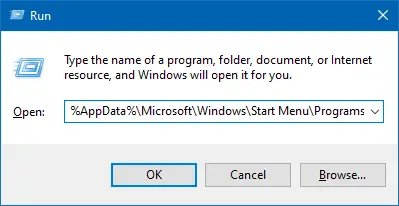
Jos työhösi kuuluu tehdä tällainen tehtävä toistuvasti, Suorita-valintaikkunan manuaalinen avaaminen ja polun liittäminen joka kerta voi olla työlästä. Voit yksinkertaistaa tätä käyttämällä pikanäppäintä (pikanäppäintä) pienen AutoHotKey (AHK) -skriptin avulla.
Kuinka avata tiedoston tai kansion polku leikepöydältä
Alla mainittu AHK-skripti lukee leikepöydälle tallennetun tiedoston tai kansion polun, tarkistaa, onko polku kelvollinen ja käynnistää sen.
AutoHotkey on ilmainen, avoimen lähdekoodin komentosarjakieli Windowsille, jonka avulla käyttäjät voivat helposti luoda pieniä tai monimutkaisia komentosarjoja kaikenlaisiin tehtäviin, kuten lomakkeiden täyttöön, automaattiseen napsautukseen, makroihin jne.
- ladata AutoHotkey ja asenna se.
- Napsauta työpöytää hiiren kakkospainikkeella, napsauta Uusi ja valitse AutoHotkey Script.
- Nimeä komentosarjatiedosto uudelleen
Uusi AutoHotkey Script.ahkkohtaanopen_path_clipboard.ahk - Napsauta tiedostoa hiiren kakkospainikkeella ja valitse Muokkaa komentosarjaa
- Poista kaikki rivit skriptistä ja korvaa se seuraavalla koodilla:
^+o:: openpathfromclipboard() openpathfromclipboard() { strpath = % Leikepöytä% strpath := StrReplace (strpath,) strpath := StrReplace (strpath,"'") Jos InStr (strpath, "%") { Muunnos, strpath, Deref, %strpath% } If FileExist (strpath) { Suorita, % strpath. } } - Tallenna tiedosto
open_path_clipboard.ahkja sulje editori. - Suorita komentosarja kaksoisnapsauttamalla. Se näkyy ilmoitusalueella.
- Kopioi nyt tiedoston tai kansion polku keskusteluikkunasta, Komentokehote, tai muualle leikepöydälle.
Polku voi olla tiedostoon tai kansioon, ja se voi olla missä tahansa alla luetelluista muodoista:
C:\Windows\System32. "C:\Windows" %Sovellustiedot% %userprofile%\desktop. '%systemroot%\system32' "%systemroot%\notepad.exe" C:\Windows\system32\cmd.exe
- Lehdistö Ctrl + Siirtää + o käynnistääksesi Windowsin leikepöydälle tallennetun tiedoston tai kansion polun. Tiedosto/kansio käynnistetään samalla tavalla kuin käynnistät sen Suorita-valintaikkunan kautta tai kaksoisnapsauttamalla kohdetta. Jos polku on kansio, sen pitäisi avautua File Explorerissa.
Skriptin mukauttaminen
Voit vaihtaa näppäimistön pikanäppäimen (1. rivin) komentosarjassa, jos tarvitset sitä. Tässä ovat muuntajat.
-
!{Alt} -
+{Siirtää} -
^{Ctrl} -
#{Winkey}
Esimerkiksi varten Ctrl + Alt + Siirtää + O, käyttäisit ^!+o.
(Katso täydellinen luettelo avaimista, jotka voit lähettää tai siepata, katso AutoHotkey SendInput dokumentointi.)
Muut AutoHotKey-skriptit
Olemme käsitelleet joitain AutoHotKey-skriptit ennen. Tässä muutamia näytteitä:
- Tyhjennä viimeaikaisten tiedostojen historia käyttämällä komentosarjaa Windows 10:ssä
- Lisää päivämäärä/aika mihin tahansa ohjelmaan näppäimistön pikanäppäimellä
- WinKey + E -pikakuvakkeen vaihtaminen Windows 10:ssä
- Kuinka tehdä leikkaustyökalu oletusarvoksi uudeksi leikeeksi käynnistettäessä
- Tyhjennä kaikki ilmoitukset Action Centerissä näppäimistön tai pikanäppäimen avulla
- Avaa komentokehote nykyisessä kansiossa pikanäppäimellä
- Erätiedostojen suorittaminen näkymättömästi ilman komentokehotteen näyttämistä
- Kuvat-sovelluksen hiiren pyörän asetukset: Vieritä kohtaan Zoomaa tai Näytä Edellinen/Seuraava
Toivottavasti tämä auttoi sinua avaamaan nopeasti leikepöydälle tallennetun tiedoston tai kansion polun.
Yksi pieni pyyntö: Jos pidit tästä viestistä, jaa tämä?
Yksi "pieni" jakaminen sinulta auttaisi todella paljon tämän blogin kasvussa. Muutamia hienoja ehdotuksia:- Kiinnittää sen!
- Jaa se suosikkiblogiisi + Facebookiin, Redditiin
- Twiittaa se!